excel表格里加双斜线的方法
相关话题
Excel中的表格具体该如何做到添加双斜线呢?接下来是小编为大家带来的excel表格里加双斜线的方法,供大家参考。
excel表格里加双斜线的方法(一)
步骤1:首先,选中单元格,然后右键,再选择设置单元格格式,在弹出的设置单元格格式中选择边框,再选择右下角出的斜线图标,即可。
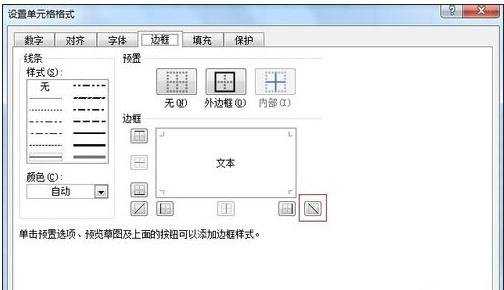
步骤2:然后就可以看到效果图了,单元格的对角线就画好了,如图。
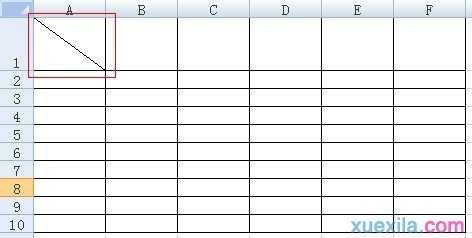
步骤3:然后再就是设置文字,首先输入文字,如项目成本,然后将鼠标的光标对位在项目和成本之间,再就是按组合健:ALT+ENTER(回车键),功能是在一个单元格内换行,然后就是在项目前面敲空格,敲到适当位置即可,也可以适当调节单元格的宽度和高度,达到最佳效果,如图。
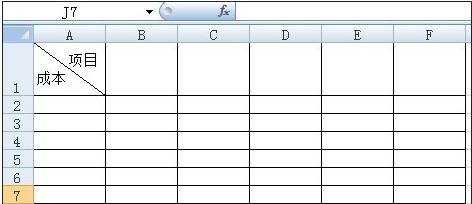
excel表格里加双斜线的方法(二)
步骤1:画两条斜线的方法比较繁琐,在excel2007中,是要在插入中选择形状,然后再选择直线,再到目标单元格中画斜线,先画一条,然后重复一些画第二条,即可将单元格分成三部分。
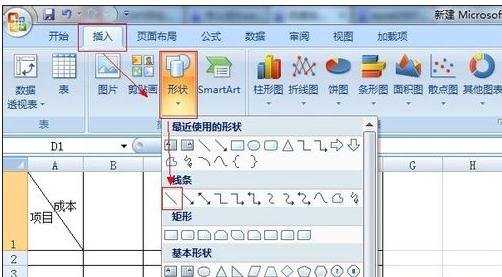
步骤2:分成三部分的效果图,不过这个比较方便的是,如果没画好,可以随时调整,点击线两端的圆点即可随意调整。
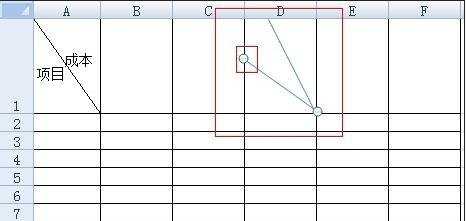
步骤3:接下来,就是设置文字及文字怎么摆放了,在菜单栏,选择插入,再选择文本框中的横排文本框。
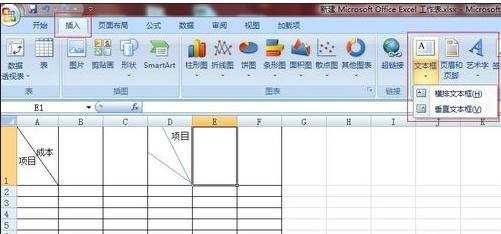
步骤4:选择横排文本框后,点击任意单元格,输入文字,如项目,然后再将项目文本框拖到合适的位置即可;成本文字的做法也是和项目一样;不过利润就有点不同,需要先写利,拖到合适位置,再写润,拖到合适位置即可,完成,看效果图。
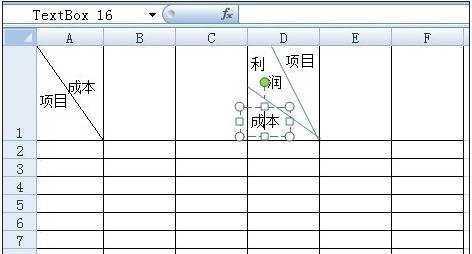
看了excel表格里加双斜线的方法还看了:
1.excel表格画双斜线的方法
2.excel表格内添加斜线的方法
3.如何在Excel中画斜线
4.excel表格边框添加2条斜线的方法
5.怎么在excel中制作双斜线表头
6.手把手教Excel表格划斜线的方法
7.excel2013怎么在单元格添加斜线
8.excel表格绘制多条斜线的方法